Windows 10에서 레드 스크린 문제를 해결하는 방법 [해결됨]
게시 됨: 2020-11-07분명히 BSOD(Blue Screen Of Death) 오류에 대해 들어보았을 것입니다. 그러나 Windows의 레드 스크린 문제에 대해 알고 있습니까? 글쎄요, 당신의 대답이 아니오라면 당황할 필요가 없습니다. 이 글을 통해 우리는 레드 스크린 오류에 대해 알려드릴 것입니다. 또한 이 문제를 해결하기 위한 솔루션 목록도 공유합니다. 그러니 우리와 계속 연락하십시오.
Black Screen 또는 Blue Screen Of Death 오류와 마찬가지로 Red Screen 오류는 창을 완전히 파괴할 수 있는 치명적인 오류입니다. 주로 Windows 10의 레드 스크린 문제 는 게임을 하거나, 비디오를 보고, Windows 버전을 업그레이드하는 등의 작업을 하는 동안 발생합니다. 그런데 왜 이 문제가 발생하는지 주목한 적이 있습니까?
RSOD의 원인이 포함된 다음 부분으로 넘어가 보겠습니다. 그런 다음 이 치명적인 오류를 해결하기 위한 솔루션으로 이동합니다.
레드 스크린 오류의 원인은 무엇입니까?
Red Screen of Death 오류 가 나타나면 작업 실행이 지연되고 시스템을 다시 시작하기 위해 강제 종료됩니다. 또한 경고 메시지 없이 창을 파괴합니다. RSOD가 자주 발생하는 몇 가지 이유는 다음과 같습니다.
- 손상되거나 오래된 드라이버.
- 그래픽 드라이버에 결함이 있습니다.
- BIOS 문제.
- 소프트웨어 구성이 잘못되었습니다.
- 하드웨어 오작동.
따라서 다음은 RSOD의 몇 가지 알려진 원인입니다. 그러나 운 좋게도 이제 이 문제를 해결할 수 있습니다. 솔루션으로 전환합시다!
Windows 10에서 RSOD(Red Screen of Death) 문제를 해결하기 위한 솔루션
해결 방법 1: 최근 프로그램 삭제
때때로 Windows 10의 레드 스크린 문제 는 새 프로그램을 설치할 때 발생합니다. 새 프로그램을 설치한 직후 이 문제가 발생한 경우 해당 프로그램을 제거해야 합니다. 아래 나열된 단계에 따라 수행하십시오!
1단계:- PC 설정 옵션으로 전환하면 고급 시작 옵션이 표시되고 그 후 지금 다시 시작 탭을 클릭합니다.
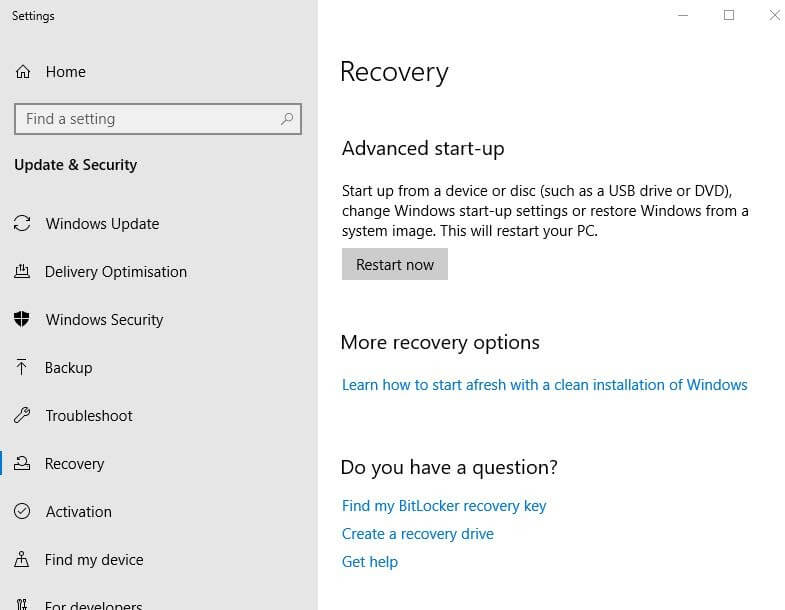
2단계:- 그 후 안전 모드로 전환됩니다.
3단계:- 안전 모드에 들어가면 이 문제를 일으키는 프로그램과 앱을 검사하고 제거할 수 있습니다.
4단계:- 이 후 제어판으로 이동해야 합니다.
5단계:- 그런 다음 프로그램에서 프로그램 제거를 클릭해야 합니다.
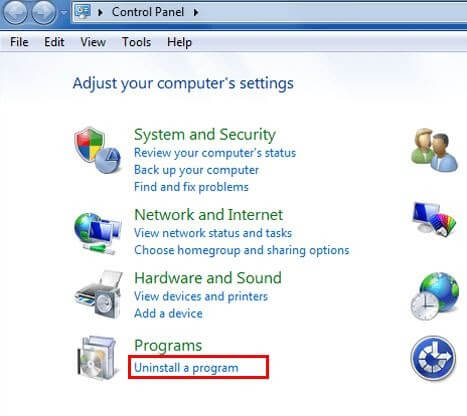
6단계:- 설치된 프로그램의 창이 나타납니다.
7단계:- 이제 제거할 프로그램을 두 번 클릭한 다음 제거 옵션을 선택합니다.
8단계:- 화면의 지시에 따라 제거 프로세스가 완료될 때까지 잠시 기다립니다.
또한 읽기: Windows 10/8/7에서 "DNS 서버가 응답하지 않음" 오류 수정
해결 방법 2: 오버클러킹 끄기
일부 프로그램을 제거한 후에도 Windows 10에서 Red Screen 문제가 해결 되지 않으면 오버클럭 을 끄십시오. 다행히도 이 방법이 도움이 될 수 있습니다. 만일을 대비하여 가장 빠른 속도를 수신하기 위해 시스템을 오버클럭하는 경우 전원을 꺼야 합니다. 이것은 하드웨어 활용도를 높이고 평소보다 더 많은 열을 증가시켜 Red Screen of Death 오류를 일으킬 수 있기 때문입니다. 따라서 시스템이 오버클러킹으로 설정되어 있으면 변경하거나 끄십시오. 끄려면 BIOS 시스템에 들어가야 합니다. 오버클러킹을 중지한 다음 기본 설정을 다시 설정해야 합니다.

해결 방법 3: SFC 명령 실행
Windows 10의 블루 스크린 또는 블랙 스크린 오류는 시스템 파일과 관련될 수 있습니다. 아마도 시스템 파일과 관련된 레드 스크린 문제 일 수 있습니다. 시스템 파일이 손상되면 일반적으로 이러한 종류의 문제가 발생합니다. 따라서 손상되거나 손상된 파일을 복구하려면 SFC 명령을 실행할 수 있습니다. 여기 당신이 그것을 할 수있는 방법입니다!
1단계:- 실행 상자를 열려면 키보드에서 Win 로고 키 또는 R 키 를 누르십시오.
2단계:- 실행 상자에 cmd를 작성한 다음 Shift+CTRL+Enter 키를 동시에 눌러 명령 프롬프트를 엽니다.
팁: 그러나 확인 탭을 클릭 하지 말고 Enter 키만 누르지 마십시오. 그렇게 하면 관리자 모드에서 명령 프롬프트를 열 수 없습니다.
3단계:- 그런 다음 SFC/Scannow 를 입력하고 Enter 키를 누릅니다. 확인이 정확하게 완료될 때까지 잠시 기다려 주십시오.
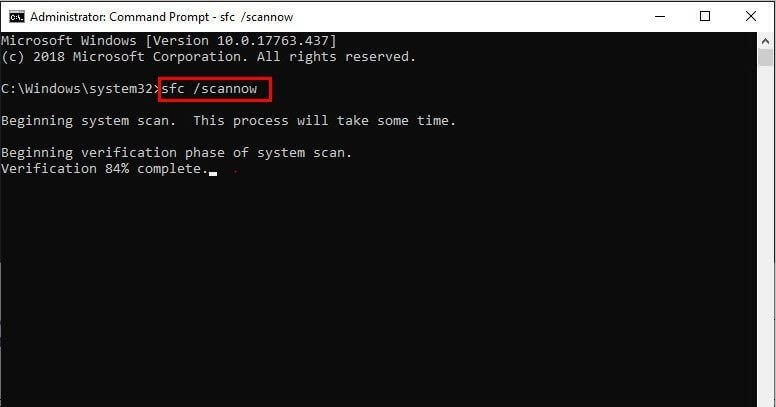
이제 컴퓨터를 다시 시작하여 레드 스크린 문제, 블루 스크린 문제가 해결되었는지 확인하십시오.
더 읽어보기: Windows 10 응답하지 않는 오류를 수정하는 방법
해결 방법 4: 그래픽 카드 드라이버 업그레이드
Windows 10 Red Screen 문제를 해결하는 최고의 솔루션은 그래픽 카드 드라이버를 최신 상태로 유지하는 것 입니다. 드라이버는 효율성을 보장하는 가장 중요한 구성 요소입니다. 그리고 드라이버 업데이트와 관련하여 수동 및 자동의 두 가지 접근 방식이 있습니다.
이 작업을 수동으로 수행하려면 상당한 기술 기술과 많은 시간이 필요합니다. 기술적인 것에 익숙한 사람이라면 수동 접근 방식을 사용할 수 있습니다. 그러나 기술 영역에 대해 잘 모르는 경우 자동 접근 방식을 사용하는 것이 좋습니다. 놀라운 Bit Driver Updater 를 사용하는 것보다 더 좋은 점은 무엇입니까?
드라이버 관련 문제를 해결하거나 드라이버를 업데이트하는 도구일 뿐만 아니라 다른 디스플레이 또는 Windows 관련 문제도 수정합니다. 빈번한 충돌, BSOD 문제, 게임 중 실패 등을 포함합니다. 방법은 다음과 같습니다.
1단계:- Bit Driver Updater를 다운로드하고 실행합니다.
2단계:- 자동 스캔이 완전히 수행될 때까지 기다려야 합니다.

더 읽어보기: Windows 10을 위한 최고의 드라이버 업데이터 소프트웨어
3단계:- 그런 다음 표시된 오래된 드라이버 목록을 검토합니다.
4단계:- 그런 다음 업데이트할 드라이버를 선택한 다음 지금 업데이트를 클릭합니다.
그게 다야! 4단계 로 최신 그래픽 카드 드라이버를 설치했습니다 . 이제 시스템을 다시 시작하여 레드 스크린 문제가 해결되었는지 확인하십시오. 의심할 여지 없이 이것은 시스템의 견고성을 되찾고 이 문제를 해결할 것입니다. 또한 아래의 다운로드 탭을 클릭하여 Bit Driver Updater와 같은 최고의 솔루션을 얻으십시오.
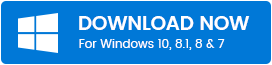
Windows 10의 Red Screen Of Death 문제 – [해결됨]
따라서 기본적으로 Windows 10의 Red Screen of Death는 작업 수행을 중지 하고 시스템을 충돌시켜 시스템을 다시 시작해야 합니다. 그러나 현재로서는 이 문제를 해결하는 놀라운 솔루션에 익숙하기 때문에 운이 좋습니다.
이 기사가 정말 도움이 되었기를 바랍니다. 그래도 우리와 공유하고 싶은 것이 있다면. 그런 다음 부끄러워하지 말고 아래 의견란에 알려주십시오. 고객님의 궁금증을 해결하기 위해 최선을 다하겠습니다. 마지막으로, 아직 뉴스레터를 구독하지 않으셨다면 서두르세요!
